Win7旗舰版如何一键还原系统?Win7一键还原系统的方法
更新时间:2023-02-05 09:52:26作者:huige
当系统经常死机蓝屏时,我们会重装系统解决问题,但是重装系统需要准备工具,耗时较长。其实系统里有更好的解决方案,就是一键还原。这个功能怎么用?其实并不复杂。下面小编就来告诉你Win7旗舰版是如何一键还原系统的。
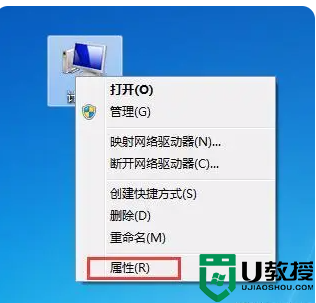
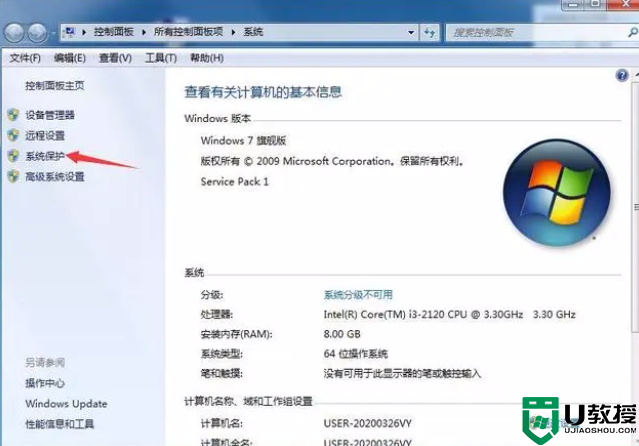
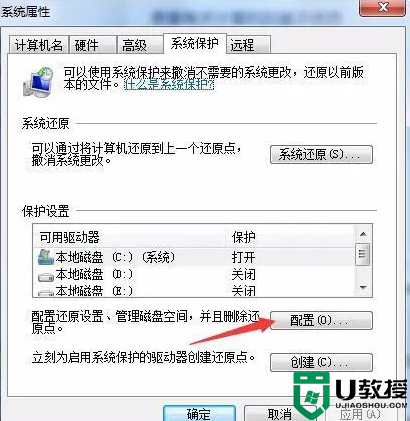
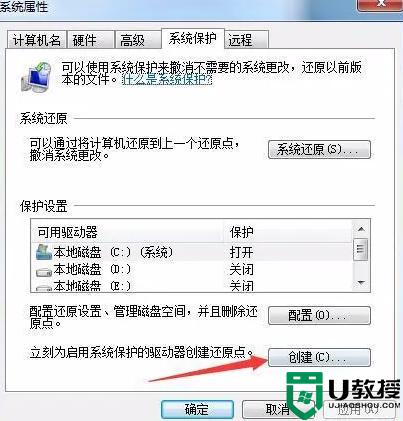
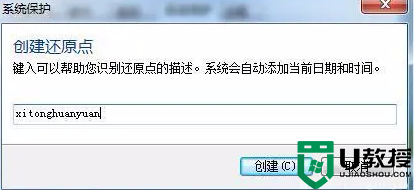
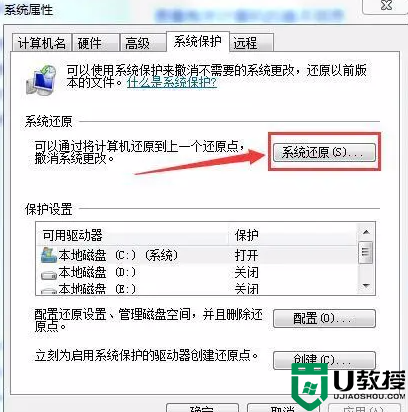
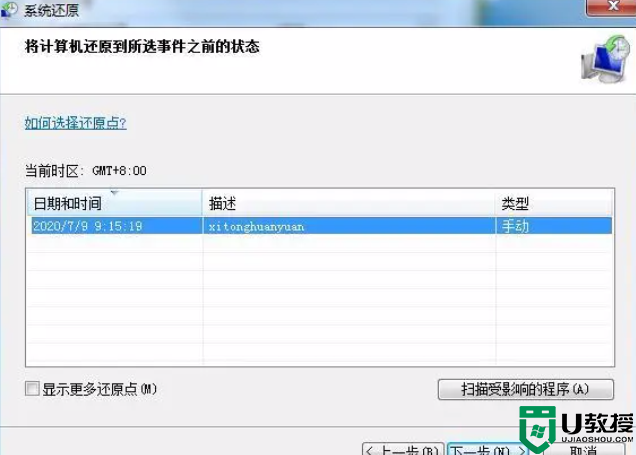
详情如下:
1.右键单击“计算机”,在弹出的菜单栏中选择“属性”;
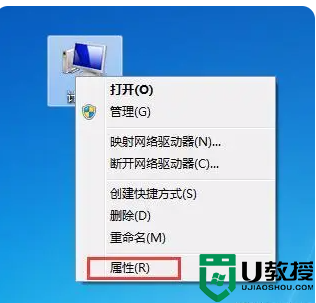
2.在打开的界面中点击“系统保护”选项;
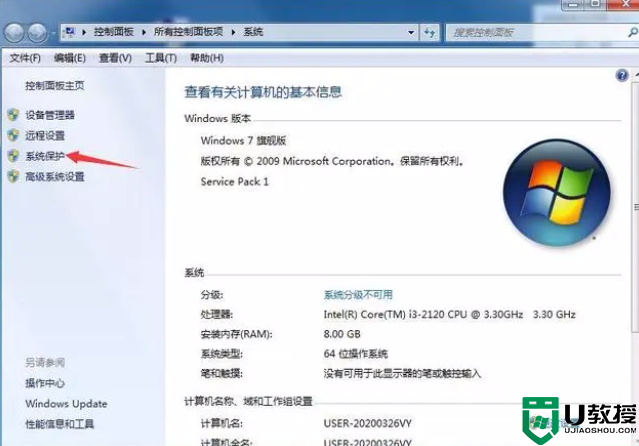
3.将弹出的小窗口切换到“系统保护”选项卡;
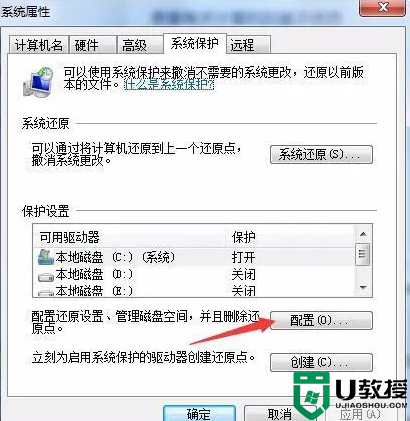
4.首先,配置要恢复的磁盘;
5.选择第一个文件来还原系统设置和以前的版本;
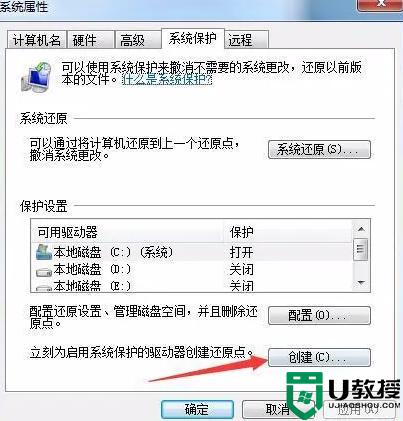
6.配置完成后,选择“创建”创建一个还原点;
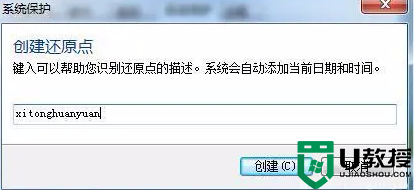
7.创建还原点后,当系统出现问题时,我们只需点击“系统还原”,选择之前创建的还原点,就可以将系统还原到当时的状态。
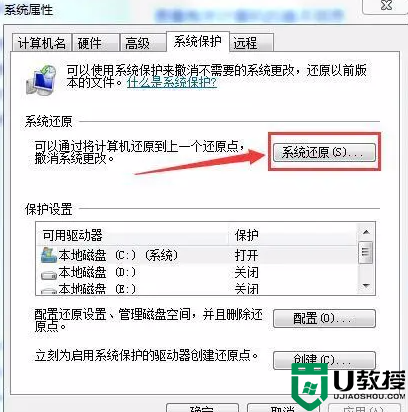
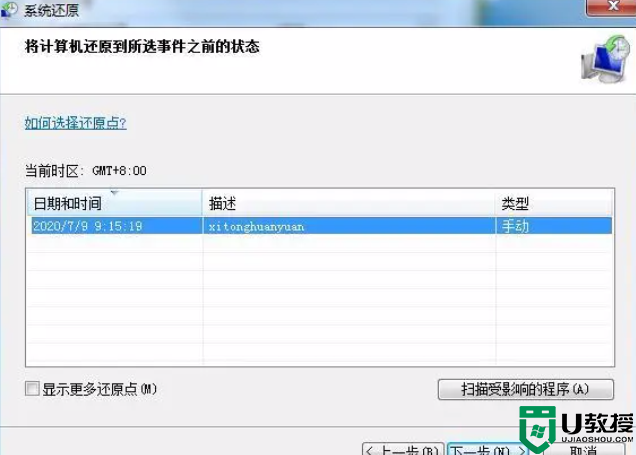
以上是Win7旗舰版中如何一键恢复系统的详细步骤,希望对你有所帮助。
Win7旗舰版如何一键还原系统?Win7一键还原系统的方法相关教程
- w7旗舰版系统怎样一键还原 w7旗舰版一键还原按什么键
- w7旗舰版一键还原如果没有备份如何还原 win7旗舰版没备份怎么一键还原系统
- win7系统如何一键还原 教你给win7电脑一键还原的方法
- win7怎么一键还原电脑系统 如何一键还原电脑win7系统
- win7旗舰版如何还原系统 快速还原win7旗舰版系统的方法
- win7怎么一键还原电脑 电脑系统win7如何一键还原系统
- w7旗舰版怎么一键还原 windows7旗舰版一键还原在哪设置
- win7怎么一键还原系统 教你快速还原win7系统的方法
- 一键还原怎么操作win7 win7系统自带一键还原操作步骤
- win7旗舰版怎么还原系统 windows7系统还原方法
- Win11怎么用U盘安装 Win11系统U盘安装教程
- Win10如何删除登录账号 Win10删除登录账号的方法
- win7系统分区教程
- win7共享打印机用户名和密码每次都要输入怎么办
- Win7连接不上网络错误代码651
- Win7防火墙提示“错误3:系统找不到指定路径”的解决措施
win7系统教程推荐
- 1 win7电脑定时开机怎么设置 win7系统设置定时开机方法
- 2 win7玩魔兽争霸3提示内存不足解决方法
- 3 最新可用的win7专业版激活码 win7专业版永久激活码合集2022
- 4 星际争霸win7全屏设置方法 星际争霸如何全屏win7
- 5 星际争霸win7打不开怎么回事 win7星际争霸无法启动如何处理
- 6 win7电脑截屏的快捷键是什么 win7电脑怎样截屏快捷键
- 7 win7怎么更改屏幕亮度 win7改屏幕亮度设置方法
- 8 win7管理员账户被停用怎么办 win7管理员账户被停用如何解决
- 9 win7如何清理c盘空间不影响系统 win7怎么清理c盘空间而不影响正常使用
- 10 win7显示内存不足怎么解决 win7经常显示内存不足怎么办

